进入联想服务器BIOS
联想电脑进入BIOS步骤如下:
1、在开机或重启的Lenovo画面自检处,快速、连续多次按键盘的“F2”按键,即可进入BIOS界面,如下图所示:
2、笔记本键盘的“F2”按键,在键盘的左上角区域。如下图所示:
3、下图为BIOS界面。
1开机按F2键进入该BIOS设置界面,选择高级BIOS设置:Advanced BIOS Features;
2高级BIOS设置(Advanced BIOS Features)界面,首先选择硬盘启动优先级,Hard Disk Boot Priority;
3硬盘启动优先级(Hard Disk Boot Priority)选择:使用小键盘上的加减号“+、-”来选择与移动设备,将U盘选择在最上面。
4再选择第一启动设备(First Boot Device):选择U盘启动。
5然后重启就可以开始一步步的安装,安装过程会重启数次,等待即可。
6装好系统以后,要记得安装驱动!
1 联想电脑不能u盘启动怎么办
电脑不能U盘启动,解决方法如下:
1、使用替代方式启动:某些电脑主板过于老旧,不支持U盘启动,则只能使用其它方式替代U盘启动电脑,比如硬盘启动、光盘启动等等。
2、正确设置U盘启动:如果电脑主板本身支持U盘启动,但无法实现U盘启动,则很可能是因为设置不正确所致。设置U盘启动的一般方法为:
(1)开机后迅速连续按DEL键(笔记本一般为F2或其它指定热键)进入BIOS设置界面,进入BOOT选项卡设置U盘(有USB-HDD、USB-FDD等不同格式,优先选择USB-HDD,如果启动U盘在制作时选择的是USB-FDD,则此处选择USB-FDD)为第一启动项(注:部分电脑需要在此时插入U盘进行识别才能设置),再按F10保存退出重启。
(2)部分新主板支持开机后连按F12或F11进入启动选项菜单,可不进CMOS界面直接选择U盘(事先插入U盘即识别出来的U盘的型号)或Generic Flash Disk(通用闪存盘)或Removable Device(移动磁盘)即可启动电脑。
(3)部分老主板需要在BIOS设置界面进入Advanced BIOS Features选项卡后,在“1st Boot Device”处回车,再选择USB DISK(或类似名称),并按F10保存退出重启。重启电脑前要及时将启动U盘插入主机。
2 联想老台式机设置u盘启动不了该怎么办
按开机键后不停的按F1进入BIOS界面。
键盘方向键向右移动到BIOS"Startup"菜单,然后选择“CMS”按回车键。
选择"CMS"里面的Enabled。
上面操作完后,键盘按键向右按,继续选择“Exit”--“OS Optimized defaults”--Disable
如果是装XP系统的话:
如图选择“Devices”-"ATA Drive Setup"-“configure SATA as”-"AHCI"
按回车键(enter)将"AHCI"改为“IDE”
最后是保存BIOS,有2个方法。
1按发F10点YES保存BIOS设置。
2也可以选择“Exit”菜单-"Save Changes and Exit",然后按回车键“enter”
点击yes保存BIOS设置,重启电脑。
重启电脑后,按F12看看现在可以U盘启动了。
(USB KEY : KingstonDT 101 G2 100 是我接在电脑上的金士顿U盘)。
3 联想开机按f12之后,选择U盘启动没反应,进不去
1 开机按F1(F1)进入BIOS1;Legacy Boot Priority设置为UEFI First 3、点击F10(F10)选择yes,保存BIOS设置并退出即可。
2 开机前吧含有系统启动文件的U盘插上再开机,系统会自东分配给U盘一个盘符,把那个盘符改成第一启动项就可以了。
3 主要是你的U盘主控问题,有些U盘冷启是认不出来的,所以你要先插上U盘,然后开机,进一下BIOS,或者按一下F12,再按ctrl+alt+del重启一下,这样就能认到U盘了。
4 这种现象,一般是电池没有电了或者BIOS错误造成的。如果是电池问题替换个新的即可。
4 联想电脑不认u盘启动怎么办
呵呵,这个是联想的问题,它就没有把U盘启动放到启动项里面。
和你的U盘没关系,别折腾U盘了,我也曾经为类似的问题困惑过。这个在BIOS中设置一下,开机按F12,进入设置。
找到startup或者类似的选项,其中有一个:startup sequence(启动顺序)回车,会显示出启动的选项,把U盘加进去就行了。我单位几百台机器,近一半是联想的,这种情况我遇到很多次了,联想机器不同BIOS中的选项有时候也有差别,我为回答你的问题,刚从重新启动了一台我的机器又确认了一遍,我的机器是联想 think center 8000看了上面的人回答,我感觉不一定能解决,我办法是实践中得来的,这个经验也是从联想客服指导下完成的。
5 联想笔记本怎么设置不了u盘启动
问题分析:联想笔记本如果需要U盘启动,则需要先制作启动U盘,再进入CMOS中设置U盘启动,如果需要重装系统,还得复制系统文件。
处理办法:系统U盘制作及U盘启动、重装系统的操作步骤为:
1)制作启动U盘:到实体店买个4-8G的U盘(可以要求老板帮忙制作成系统U盘即可省略以下步骤),上网搜索下载老毛桃或大白菜等等启动U盘制作工具,将U盘插入电脑运行此软件制作成启动U盘。
2)复制系统文件:上网到系统之家网站下载WINXP或WIN7等操作系统的GHO文件,复制到U盘或启动工具指定的U盘文件夹下。
3)设置U盘为第一启动磁盘:开机按DEL键(笔记本一般为F2或其它)进入BIOS设置界面,进入BOOT选项卡设置USB磁盘为第一启动项(注:部分电脑需要在此时插入U盘进行识别才能设置),再按F10保存退出自动重启。
4)U盘启动并重装系统:重启电脑时或之前及时插入U盘,进入U盘功能菜单之后,选择“将系统克隆安装到硬盘第一分区”,回车确定后按提示操作,电脑会自动运行GHOST软件且自动搜索GHO文件并克隆安装到C区,整个过程基本无需人工干预,直到最后进入系统桌面。
F12。
联想台式进入bios设置方法如下:
操作设备:联想台式机
操作系统:win10
1、启动联想电脑,当电脑屏幕上出现画面“Lenovo”的时候,并且在左下角还会看见如下字样“Press F2 to Setup”。
2、按下F2键,电脑就会进入硬件的BIOS设置界面,如下图所示:
3、当对电脑的BIOS设置完成以后,可以按键盘上的“F10”保存当前配置并且退出BIOS程序,如下图所示:
4、然后点击选择“yes”,如下图所示:
5、然后电脑就会重新启动了,如下图所示:
这种情况很可能是因为联想SR650服务器的UEFI设置了双引导选项,它会自动检测是否有其他引导设备,如果检测到有其他引导设备,例如U盘、光盘等,就会给出这个提示。
出现这种情况,有两种解决办法:
1、拔掉其它引导设备,重新开机,然后按ESC键进入UEFI,选择F1,进入BIOS设置。
2、重新进入UEFI,然后按ESC键,找到”Boot Option Priority”选项,将“Launch PXE OpROM”的优先级改为“Disabled”,然后按F10保存设置,重新开机,便可以正常进入BIOS设置界面了。
联想在bios里设置u盘启动的具体操作方法如下:
1大多数电脑是在开机时按F2,进入bios,因电脑型号原因,也存在其他快捷键,进入bios主界面如图。
2切换到boot,此时电脑的有限启动方式是通过硬盘启动
3通过上下键,选择option #1,按enter,切换到UEFI
4按下enter后,优先启动项就变成了从U盘启动
5完成以上操作后,按F10,保存退出,随后电脑将自动重启,并从U盘启动
:BIOS:是英文"Basic Input Output System"的缩略词,直译过来后中文名称就是"基本输入输出系统"。在IBM PC兼容系统上,是一种业界标准的固件接口。BIOS这个字眼是在1975年第一次由CP/M操作系统中出现。BIOS是个人电脑启动时加载的第一个软件。
此外,BIOS还向作业系统提供一些系统参数。系统硬件的变化是由BIOS隐藏,程序使用BIOS功能而不是直接控制硬件。现代作业系统会忽略BIOS提供的抽象层并直接控制硬件组件。
联想集团:是1984年中国科学院计算技术研究所投资20万元人民币,由11名科技人员创办,是中国的一家在信息产业内多元化发展的大型企业集团,和富有创新性的国际化的科技公司。
从1996年开始,联想电脑销量一直位居中国国内市场首位;2005年,联想集团收购IBM PC(Personal computer,个人电脑)事业部;2013年,联想电脑销售量升居世界第一,成为全球最大的PC生产厂商。2014年10月,联想集团宣布了该公司已经完成对摩托罗拉移动的收购。
作为全球电脑市场的领导企业,联想从事开发、制造并销售可靠的、安全易用的技术产品及优质专业的服务,帮助全球客户和合作伙伴取得成功。联想公司主要生产台式电脑、服务器、笔记本电脑、智能电视、打印机、掌上电脑、主板、手机、一体机电脑等商品。
自2014年4月1日起, 联想集团成立了四个新的、相对独立的业务集团,分别是PC业务集团、移动业务集团、企业级业务集团、云服务业务集团。2016年8月,全国工商联发布“2016中国民营企业500强”榜单,联想名列第四。



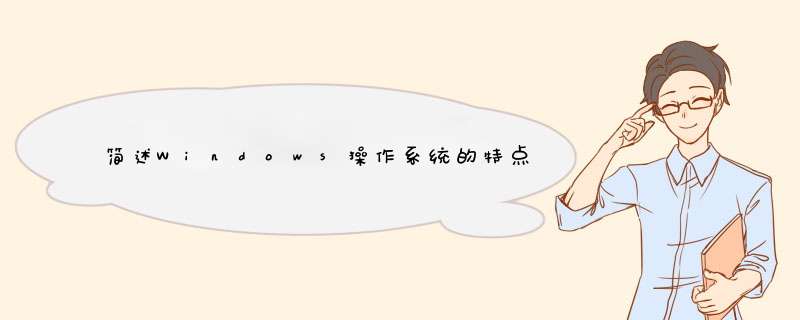



0条评论